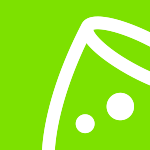Verzamel inspiratie voor je evenement op één plek met Moodboards.
Kom je een prachtige locatie, innovatieve leverancier of interessante post tegen op ons platform? Pin ze op Moodboards: de ideale tool om ideeën te verzamelen, te organiseren en te delen met je medeorganisatoren.
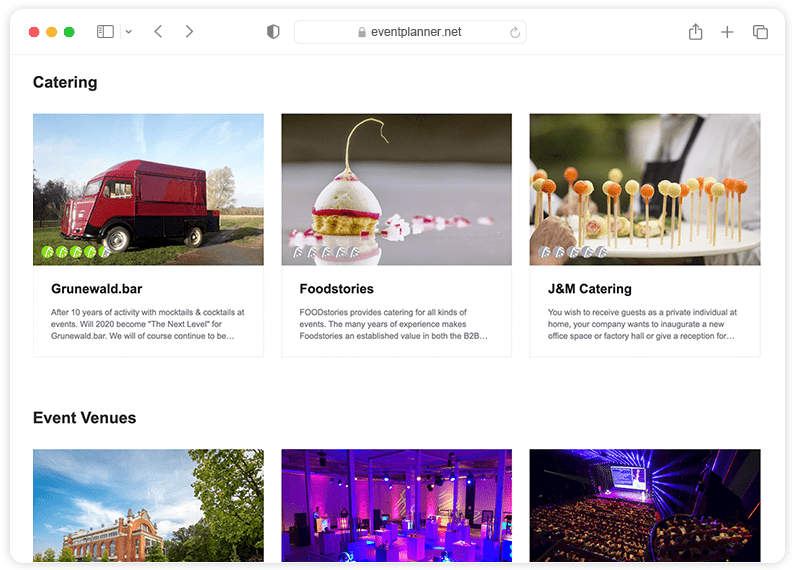
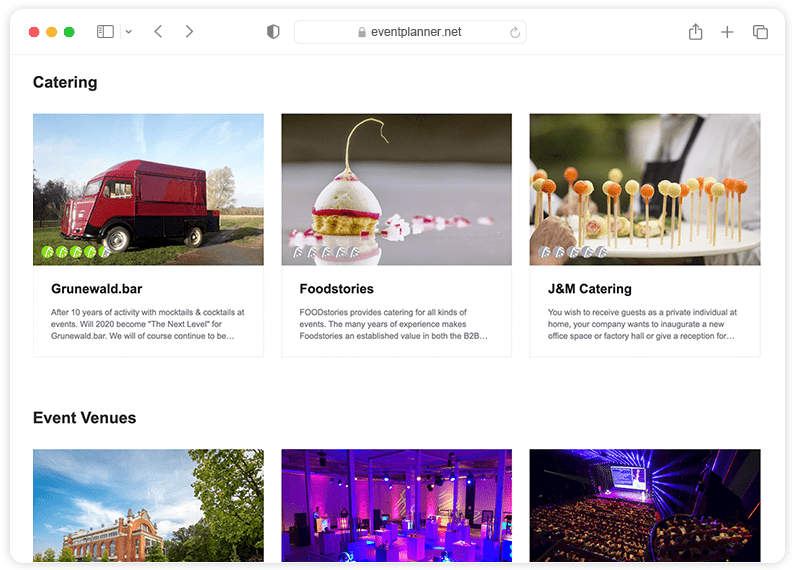
Hoe gebruik je moodboards voor je evenement?
Moodboards helpen je bij het organiseren van bijzondere evenementen door al je inspiratie op één handige plek samen te brengen. Om moodboards te gebruiken moet je eerst een evenement aanmaken. Zodra je dit hebt gedaan, kun je evenementenlocaties en andere bedrijven die je op ons platform vindt op het moodboard 'pinnen'.
Voor elk evenement dat je organiseert, kun je een moodboard maken. Dat kan direct vanaf de moodboards-pagina, die ook toegankelijk is via de link 'eventsoftware' in de kop van onze website (als je bent ingelogd), of via de link 'toevoegen aan nieuw evenement' wanneer je een bedrijfspagina leuk vindt of een bericht opslaat.
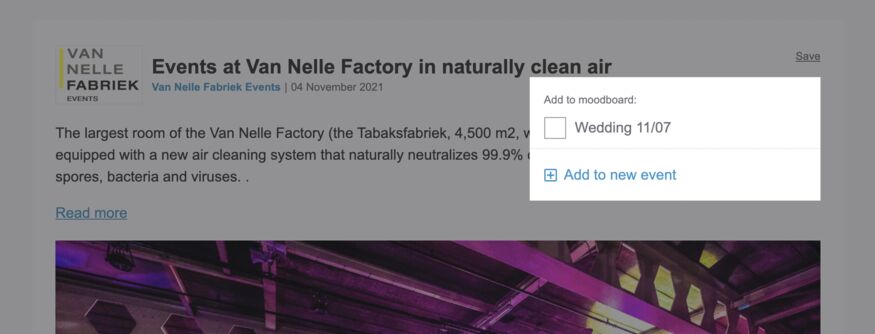
Momenteel kun je bedrijfspagina's (eventlocaties, cateraars, ...) en posts aan je moodboards toevoegen. Later voorzien we ook de mogelijkheid om onze artikelen en zelfs externe links te pinnen.
- Een evenementenlocatie, traiteur, ... toevoegen aan je moodboard is eenvoudig. Ga gewoon naar de bedrijfspagina en klik op de link 'volgen' zoals hieronder weergegeven. Er verschijnt een pop-up waarin je het evenement kunt selecteren waarop je het eventbedrijf wilt pinnen. Je kunt er ook voor kiezen om het toe te voegen aan een nieuw evenement. Liever een kortere weg? Op veel pagina's waar we overzichten tonen van inspirerende evenementenbedrijven, zie je een harticoontje. Door op het hartje te klikken heb je ook direct toegang tot het opslaan van bedrijven en locaties die je leuk vindt op je moodboard.

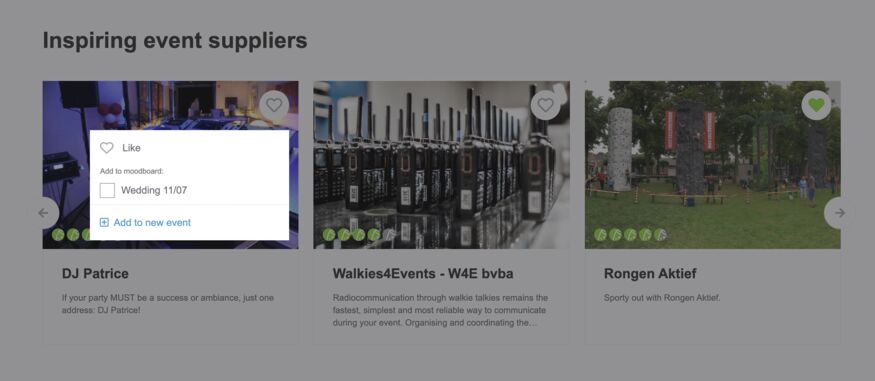
- Om een post die je wilt onthouden toe te voegen aan een moodboard, volg je dezelfde stappen. Elke post die je op onze homepage, in jouw nieuwsfeed of op een bedrijfspagina vindt, heeft een 'opslaan'-link. Als je op die link klikt, wordt hetzelfde menu weergegeven van waaruit je de post op één of meer moodboards kunt pinnen.
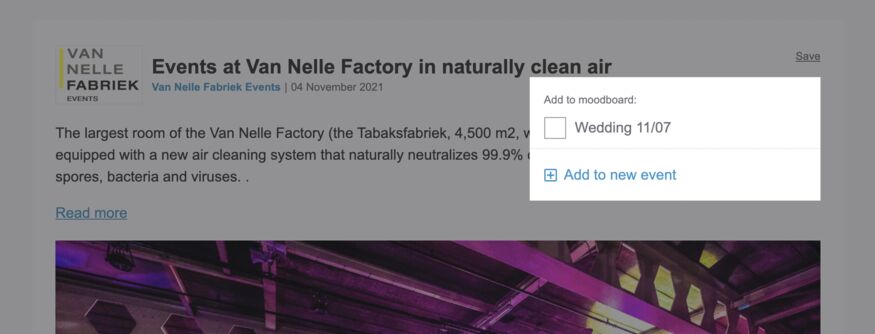
- En ook het pinnen van artikels en eventplanner.tv-uitzendingen op je moodboard werkt op exact dezelfde manier door op de link 'opslaan' te klikken en het event te selecteren waarop je het item wilt bewaren.
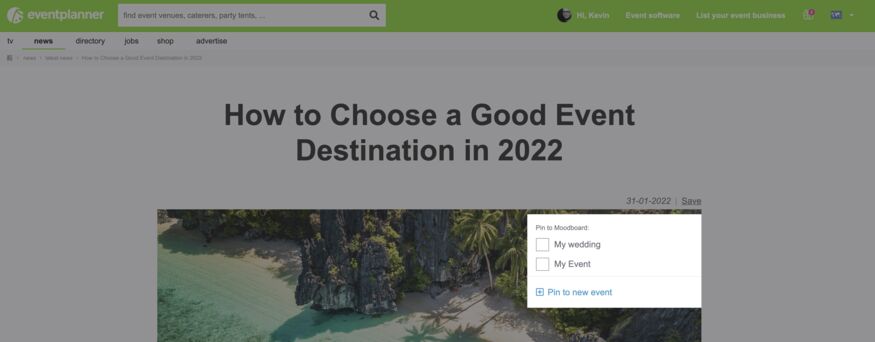
- Wil je een link van een eventlocatie pinnen die (nog) niet op eventplanner.net te vinden is? Een artikel dat je op het internet bent tegen gekomen? Ook dat kan. Copy-paste de link bij 'Links' en klik op 'Link toevoegen'. Let op! Het toevoegen van externe links is pas mogelijk als je minstens één ander item aan je moodboard toegevoegd hebt.
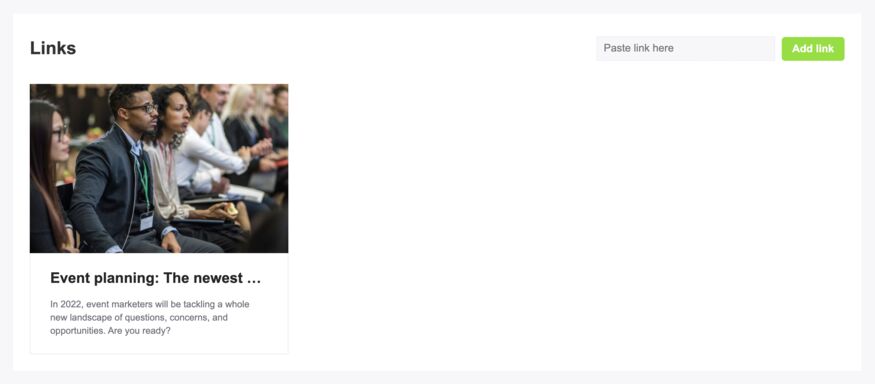
Je kunt jouw moodboard(s) op elk moment bezoeken door op de link 'event software' in de header van onze website of navigatie te klikken wanneer je bent ingelogd. Het moodboard geeft een overzicht van alle eventbedrijven en posts die je erop hebt gepint.
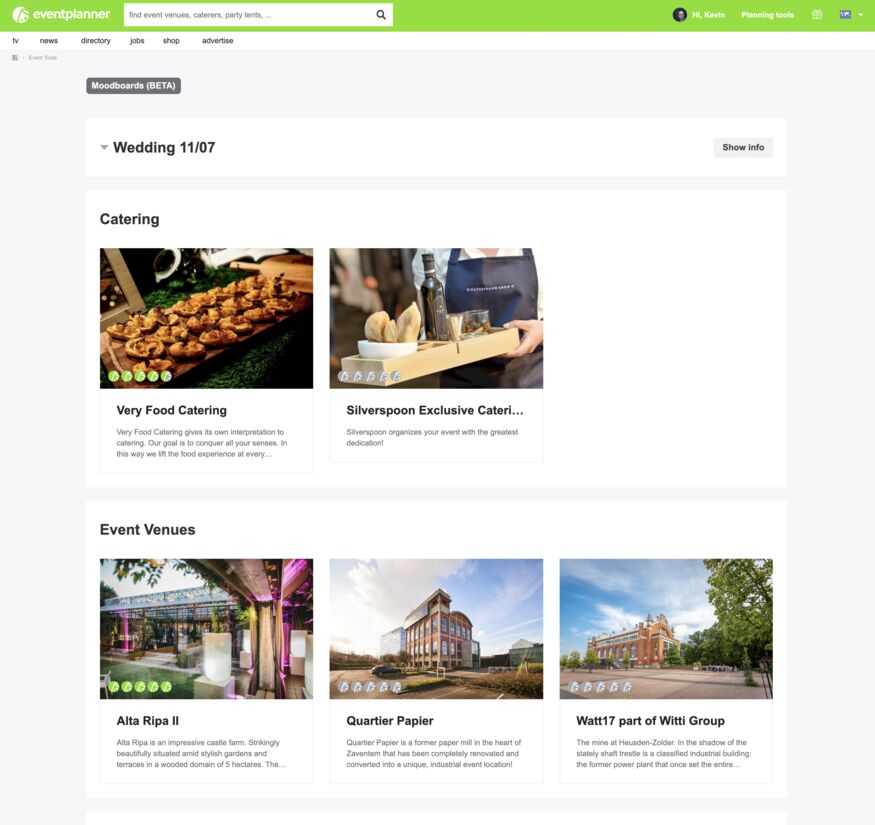
Als je een pin van het moodboard wilt verwijderen, beweeg je je muis over het item en klik je op het vuilbakicoontje zoals hieronder weergegeven.
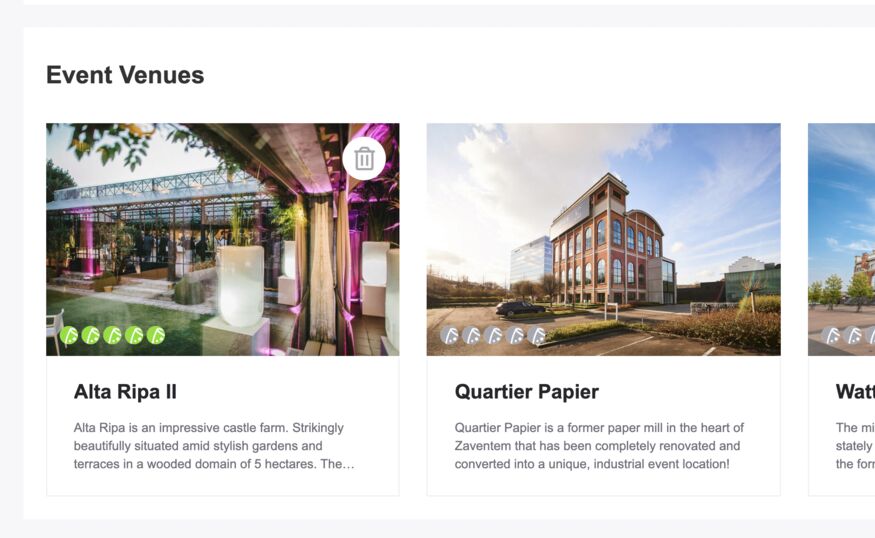
Veel succes ermee!
Gratis eventplanningsoftware
Denk aan alle tools die je gebruikt bij het plannen van evenementen: moodboards, checklists, draaiboeken, ... Stel je nu voor dat je al die tools op één handige plek hebt!
Ontdek alle tools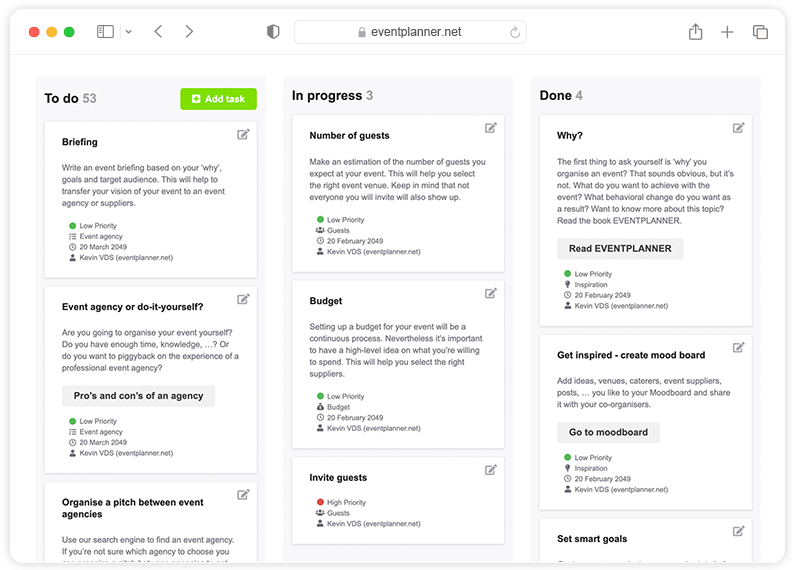
Vergelijk abonnementen
Gratis
Gratis abonnement omvat:
-
Moodboards
-
Checklists
-
Draaiboeken
-
Tickets
-
iOS en Android-apps
.PRO
Inclusief Gratis, plus:
-
Alle premiumfuncties
-
Onbeperkte evenementen
-
Onbeperkt teamleden
-
Bestandsuploads (tot 1 GB opslag)
-
Ondersteuning
Enterprise
Inclusief .PRO, plus:
-
Enterprise-grade security & governance
-
Onboarding op maat
-
Premium ondersteuning
Moodboards zijn super handig bij het organiseren van evenementen. Met een moodboard voor je evenement kun je ideeën verzamelen in jouw eigen stijl, ze organiseren en ze delen met je medeorganisatoren.
Het doel van een moodboard of een sfeerbord is het visualiseren van een gevoel, van emoties, van een sfeer of ambiance. Je kan dat doen met woorden én met beelden. Een (online) moodboard kun je opstellen voor verschillende doelen. Het inrichten van je huis of kantoor, de (re)branding van je bedrijf, je bruiloft die je gaat plannen. Je kunt ook een moodboard maken voor een event dat je gaat organiseren.
Online moodboards, verzamel al je visual ideas voor jouw event
De tijd van knippen en plakken, ergens iets bewaren en het nooit meer terugvinden als je inspiratie voor je evenement nodig hebt, is definitief voorbij. Met een online moodboard kun je jouw evenement van een persoonlijke stijl voorzien door bijzondere locaties, innovatieve leveranciers of interessante ideeën te verzamelen. Moodboards zijn een collage van ideeën die je kunnen helpen je creatieve visie vorm te geven en je plannen te verwezenlijken.
Het draait allemaal rond inspiratie
Een mooi evenement organiseren is leuk, dankbaar en ook heel uitdagend. Met een doordachte en gestructureerde aanpak ben je al halfweg. Als je een internationaal techcongres wil organiseren voor duizenden bezoekers, een jaarlijks personeelsfeest, een seminar, een muziekfestival, een online event of een privéfeest zoals een huwelijk of babyborrel, dan ga je concreet plannen en dat begint met het verzamelen van inspiratie. Als eventorganisator ga je soms ook proactief op zoek naar goede ideeën. Je jaarlijks personeelsfeest is net afgelopen, en je bent in je hoofd al bezig met de party van volgend jaar. Als weddingplanner wil je constant nieuwe input om de mooiste bruiloften voor je klanten te organiseren. Een moodboard als online tool is dan een schitterende manier om al je ideeën te verzamelen.
Als eventorganisator wil je je gasten toch vol verwondering laten kijken, horen, voelen, ruiken én proeven, kortom een volledige beleving bieden. Deze event inspiraties kun je verzamelen en een moodboard mee maken. Denk in eerste instantie aan inspirerende eventlocaties. De plek waar je je event gaat organiseren is super belangrijk want het is daar waar je gasten samenkomen. Je wil een locatie die een onvergetelijke indruk nalaat en jouw gasten in staat stelt om het maximale uit jouw evenement te halen. Maar ook de inwendige mens is belangrijk op jouw event, of het nu een privéfeest is of een evenement voor duizenden deelnemers. Cateraars, traiteurs en partycateraars. geven jouw evenement de perfecte culinaire uitstraling. Van hapjes en drankjes, een walking diner, een uitgebreid buffet tot luxe diner. Toffe en lekkere ideeën pin je allemaal op je moodboard online tool. Verder kun je ook andere leuke ideeën opdoen en foto's pinnen over geschikte concepten voor decoratie, (technische en logistieke) inrichting, entertainment en animatie. Denk maar aan een cocktail- of mocktail bar, een goochelaar, een muziekoptreden en dergelijke meer.
The place to be: het online moodboard van eventplanner.net
Je bent in volle inspiratiemodus? Dan is de online moodboardcreator van eventplanner.net een goede compagnon de route. Je kunt er alle eventleveranciers op ons platform pinnen, maar ook inspirerende posts en mooie referentiecases. Ook onze artikels, tv-uitzendingen en links van andere websites pin je in no time op je bord. Alle inspiratie verzamel je op één plek: je online moodboard. Het mooie is ook dat je je moodboard heel gemakkelijk aan iemand anders kan laten zien: je teamleden, je eventbureau, of als je gaat trouwen, je verloofde. Zo wordt eventplanner.net de Pinterest voor eventorganisatoren en eventplanners. En daarna is de volgende stap keuzes maken en offertes aanvragen!
Online moodboard in een geïntegreerd softwarepakket
Al de tools die je als eventorganisator gebruikt op één plek? Het is mogelijk met een professionele eventplanningsoftware. Je online moodboard waar je al je visuele ideeën centraliseert, maar ook een managementtool voor eventprojecten, eventdraaiboeken en eventchecklists vind je in de geïntegreerde softwareoplossing van eventplanner.net. En het beste nieuws: deze state-of-the-art tools gebruik je als eventprofessional helemaal gratis. Waar wacht je nog op? Aan de slag!